Cov txheej txheem:
- Kauj ruam 1: Npaj Koj Cov Tsav Tsheb
- Kauj Ruam 2: Txoj Kev 1: hauv Lub Lwv Lwv
- Kauj Ruam 3: Txiav thiab hollow tawm koj lub lwv
- Kauj ruam 4: Kaw koj lub Flashdrive
- Kauj ruam 5: Koj tau ua tiav
- Kauj Ruam 6: Txoj Kev 2: Frayed USB
- Kauj Ruam 7: Txiav Nws
- Kauj ruam 8: Muab tso rau hauv koj qhov kev sib txuas
- Kauj ruam 9: Koj tau ua tiav
- Kauj ruam 10: Ua Tsaug

Video: Hide-a-flashdrive: 10 Kauj Ruam

2024 Tus sau: John Day | [email protected]. Kawg hloov kho: 2024-01-30 09:26
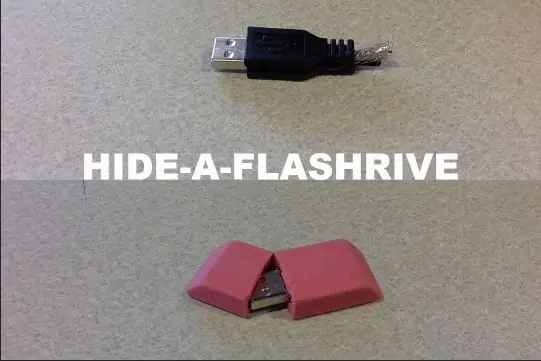
Hauv cov lus qhia no, koj yuav kawm ob txoj hauv kev los nkaum USB flash drive kom pom tseeb. ib qho sab hauv ntawm lub lwv, thiab ib qho hauv lwm USB!
cov ntaub ntawv tus kheej cov npe yuav suav nrog hauv txhua txoj hauv kev, tab sis xav tias txhua tus xav tau USB flash drive.
Kauj ruam 1: Npaj Koj Cov Tsav Tsheb

Ua tib zoo tshem lub casing los ntawm flash drive. Nws yuav tsum saib tej yam zoo li no.
Kuv tsuas yog siv cov yas qub qub, tab sis koj yuav xav ua qhov muag ntau dua li qhov ntawd.
Kauj Ruam 2: Txoj Kev 1: hauv Lub Lwv Lwv
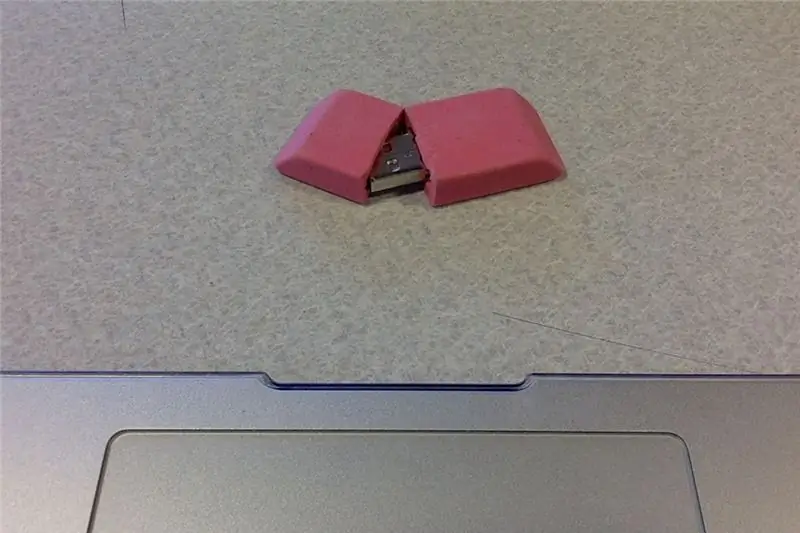
KHOOM:
luav lwv
khoom siv tes ua los yog Exacto riam
super kua nplaum
Tweezers
Kauj Ruam 3: Txiav thiab hollow tawm koj lub lwv
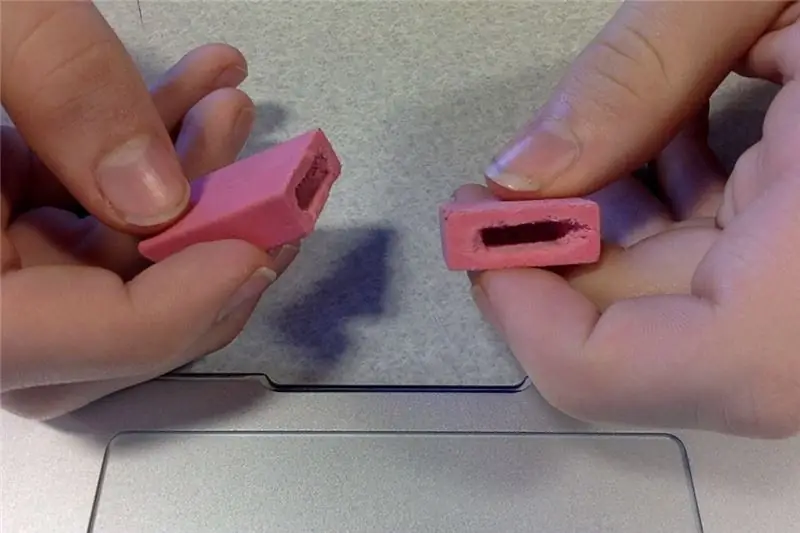
txiav li 1/3 ntawm koj lub lwv, khaws ob qho tib si, thiab hollow lawv tawm kom txaus tso lub flash drive rau hauv.
rau phau ntawv qhia, muab tus tsav mus rau ntu txiav, thiab kos cov qauv.
Kauj ruam 4: Kaw koj lub Flashdrive

Tam sim no lo rau sab nraum qab ntawm lub flash drive rau hauv qhov loj dua ntawm lub lwv.
TSEEM CEEB!
nco ntsoov tias ua ntej koj lo nws, tus tsav muaj chav txaus kom pom los ntawm lub khoos phis tawj. Txwv tsis pub, nws yuav siv tsis tau!
Nws yuav tsum zoo li no.
Kauj ruam 5: Koj tau ua tiav
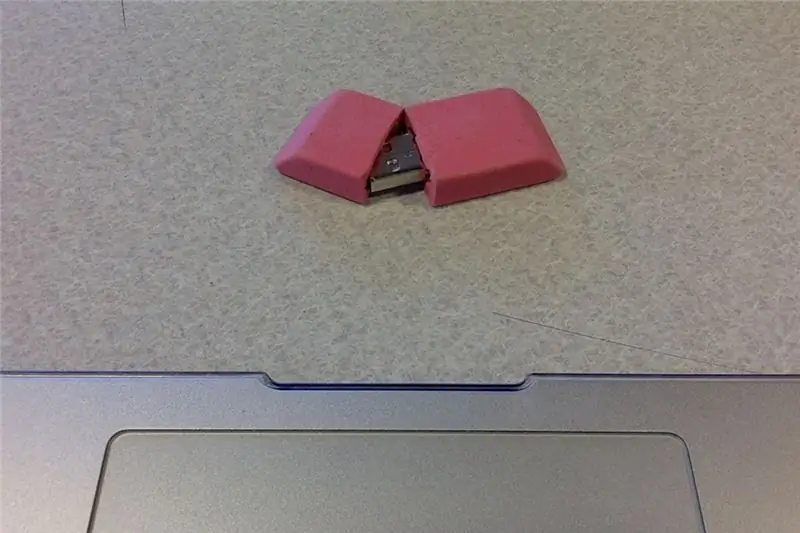
lub lwv tam sim no tuav lub flash drive yooj yim thiab koj muaj qee yam zoo heev!
Kauj Ruam 6: Txoj Kev 2: Frayed USB

KHOOM:
ib qho puas lossis tsis siv USB txuas
riam riam
super kua nplaum
Qhov no tej zaum yuav yog qhov kuv nyiam tshaj vim tias nws txias npaum li cas.
Kauj Ruam 7: Txiav Nws

coj koj lub us useless thiab txiav tawm qhov kev txuas, tawm ntawm ib nrab ntawm ib nti ntawm cov hlau. hle lub xaim xwv kom koj tsuas yog liab qab hlau, thiab siv riam riam, hlais qhib rooj plaub kom pom qhov tseeb USB txuas. tom qab ntawd cais qhov kev sib txuas ntawm cov xaim thiab kev sib txuas. nws yuav tsum zoo li daim duab saum toj no.
Kauj ruam 8: Muab tso rau hauv koj qhov kev sib txuas
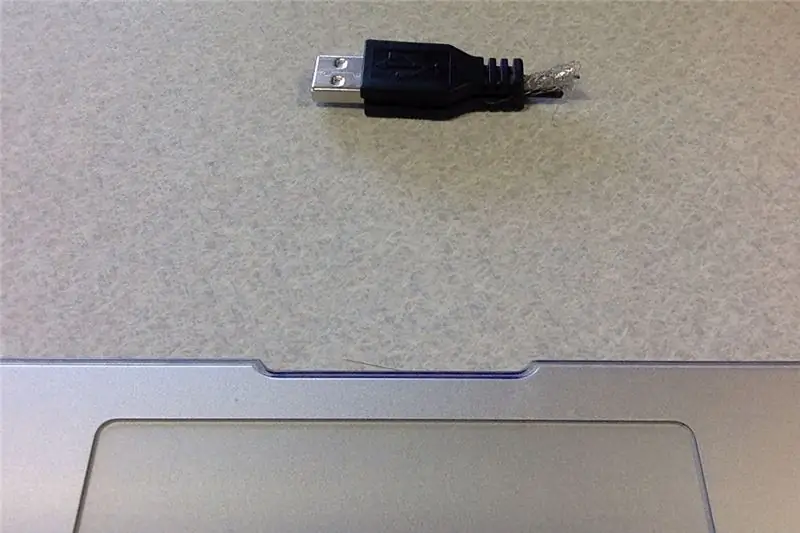
Coj koj lub flash drive thiab muab tso rau hauv rooj plaub ntawm USB qub. Tom qab ntawd hloov cov xaim thiab kua nplaum rau ob sab. Nco ntsoov lo cov xaim xaim kom nws tsis txhob poob tawm.
TSEEM CEEB!
Nco ntsoov tias ua ntej koj lo nws, tsav tsheb muaj chav txaus kom pom los ntawm lub khoos phis tawj. Txwv tsis pub, nws yuav siv tsis tau!
Nws yuav tsum zoo li no.
Kauj ruam 9: Koj tau ua tiav
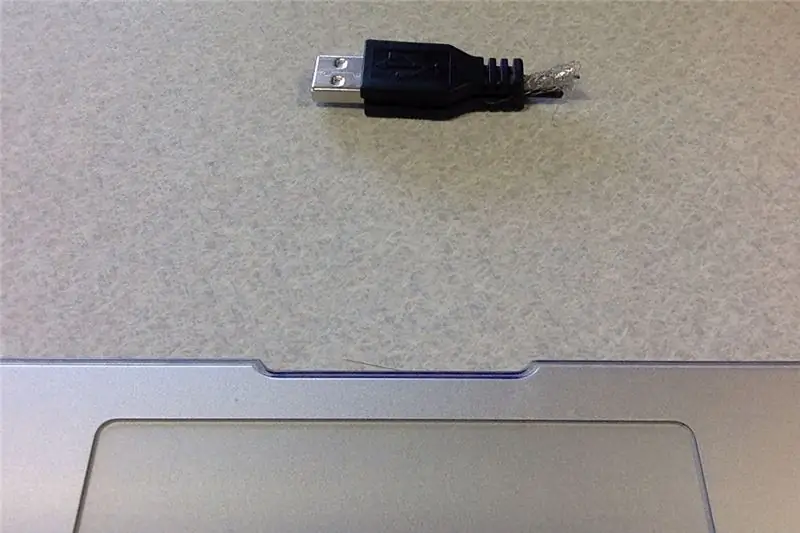
tam sim no, ntsaws rau hauv koj lub flash drive tshiab puas tsuaj thiab tos lub suab txaus ntshai los ntawm koj cov phooj ywg thaum lawv pom koj ntsaws USB tawg rau hauv koj lub computer.
Kauj ruam 10: Ua Tsaug
Ua haujlwm zoo ua nws mus rau theem kawg! Vam tias koj txaus siab rau Kev Qhia paub ntau npaum li kuv nyiam ua, thov ua raws kuv vim kuv tau tshaj tawm cov ntawv tshiab ib puag ncig ib zaug hauv ib lub lis piam, suav nrog kev sib tw thiab txhua yam jazz, tam sim no yog koj yuav zam txim rau kuv, Kuv xav paub seb yuav ua li cas ua nrog qhov sib cais USB txuas no.
Pom zoo:
Virtual Hide-and-Seek Game: 3 Kauj Ruam

Virtual Hide-and-See Game: Peb cov menyuam nyiam ua si nkaum-thiab-nrhiav tab sis lawv tsis muaj ntau qhov zoo nyob hauv tsev. Kuv txiav txim siab ua qhov kev ua si zais-thiab-nrhiav virtual yog li lawv tseem tuaj yeem muaj kev lom zem ntawm kev yos hav zoov. Hauv kuv cov ntawv, ib tus yuav zais ib yam khoom nrog tus txais RF thiab
Hide Your Flash Drive in Plain Sight: 5 Kauj Ruam (nrog Duab)

Hide Your Flash Drive in Plain Sight: Nrog rau ntau lub tseem fwv dhau txoj cai thov nkag mus rau koj cov ntaub ntawv encrypted 1), 2), 3), nws yog lub sijhawm rau qee qhov 'kev nyab xeeb los ntawm qhov tsis meej pem.' Qhov 'Ible no yog hais txog kev ua USB flash drive uas zoo ib yam li cov kab. Koj tuaj yeem rub nws tawm sab nraum qab ntawm koj
Yuav Ua Li Cas Hide Cov Ntaub Ntawv Koj Tsis Xav Kom Lwm Tus Pom thiab lossis Nyeem Ntawv.: 7 Kauj Ruam

Yuav Ua Li Cas Hide Cov Ntaub Ntawv Koj Tsis Xav Kom Lwm Tus Pom thiab lossis Nyeem Ntawv.: Cov lus qhia no qhia koj yuav hloov pauv hom ntawv li cas kom nws tsis muaj txiaj ntsig tshwj tsis yog tias koj paub tias hom ntawv twg nws yog thaum xub thawj. Piv txwv hloov mpeg (cov ntawv ua yeeb yaj kiab) rau hauv txt/doc (ntawv nyeem/ntawv) yog li koj tsis tuaj yeem ua si nws ib leeg pom cov ntaub ntawv
Qhia Desktop hauv Mac Osx (aka Hide All): 3 Kauj Ruam

Qhia Desktop hauv Mac Osx (aka Hide All): Txij li thaum kuv tau txais mac kuv tsis ua haujlwm ntawm "qhia desktop" uas windows muaj, nrog nws cov keyboard luv: qhov tseem ceeb windows+D. F11 tsuas yog tsis txiav nws, tsim cov ciam teb tsis meej ntawm ntug ntawm lub vijtsam. Nov yog kuv lub hom phiaj: zais txhua lub qhov rais siv
Hide Recycle Bin: 10 Kauj Ruam

Nkaum Recycle Bin: Ntxub lub Recycle Bin icon ntawm koj lub Windows XP desktop uas tsuas yog yuav tsis ploj mus? Siv txoj hauv kev no los zais nws yam tsis tau nkaum ib qho ntawm koj lwm lub cim
